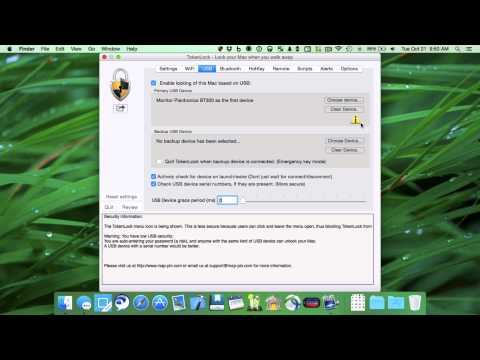
เนื้อหา
- การดูหมายเลขประจำเครื่องบนพีซี
- ขั้นตอนที่ 1
- ขั้นตอนที่ 2
- ขั้นตอนที่ 3
- ขั้นตอนที่ 4
- ขั้นตอนที่ 5
- ขั้นตอนที่ 6
- การดูหมายเลขประจำเครื่องบน Mac
- ขั้นตอนที่ 1
- ขั้นตอนที่ 2
- ขั้นตอนที่ 3
- ขั้นตอนที่ 4
- ขั้นตอนที่ 5

Pen Drive เป็นหน่วยเก็บข้อมูลหน่วยความจำที่แทบจะไม่มีคำแนะนำหรือข้อมูลเกี่ยวกับผู้ผลิต หมายเลขประจำเครื่องของ Pen Drive ฝังอยู่ในหน่วยความจำ คุณสามารถเข้าถึงได้ผ่านโปรแกรมที่มีอยู่แล้วในระบบปฏิบัติการของคอมพิวเตอร์ ขั้นตอนนี้ไม่จำเป็นต้องมีการถอดชิ้นส่วนอุปกรณ์นอกเหนือจากการโดยตรงโดยเปิดเผยไม่เพียง แต่หมายเลขซีเรียลเท่านั้น แต่ยังรวมถึงข้อมูลอื่น ๆ เกี่ยวกับอุปกรณ์ USB ด้วย คุณจะไม่ทำอันตรายต่อ Pen Drive แต่อย่างใดโดยการเข้าถึงข้อมูลหมายเลขประจำเครื่อง
การดูหมายเลขประจำเครื่องบนพีซี
ขั้นตอนที่ 1
เสียบไดรฟ์ปากกาเข้ากับพอร์ต USB บนพีซี รอให้ไอคอนอุปกรณ์ปรากฏบนเดสก์ท็อป
ขั้นตอนที่ 2
ไปที่ "Start"> "All Programs"> "Control Panel" ในหน้าต่างที่จะปรากฏขึ้นให้ดับเบิลคลิกที่ไอคอน "ระบบ"
ขั้นตอนที่ 3
เลือกแท็บ "Device Manager" ที่ด้านบนของหน้าต่างที่จะปรากฏขึ้น
ขั้นตอนที่ 4
ดับเบิลคลิก "Disk Devices" ภายใต้ "Device Manager" เลือกไอคอน Pen Drive จากรายการด้านล่าง "Disk Devices"
ขั้นตอนที่ 5
คลิกที่ "Properties" ที่ด้านล่างของหน้าต่าง อ่านข้อมูลรหัสซีเรียลของ Pen Drive ซึ่งจะอยู่ตรงกลางหน้าจอ
ขั้นตอนที่ 6
ปิดหน้าต่างโดยคลิกที่ "X" สีแดงที่มุมขวาบน คลิกขวาที่ไอคอน Pen Drive บนแถบงาน เลือก "นำออก" จากเมนูที่ปรากฏ ถอดอุปกรณ์ออกจากพอร์ต USB บนพีซี
การดูหมายเลขประจำเครื่องบน Mac
ขั้นตอนที่ 1
เสียบ Pen Drive เข้ากับพอร์ต USB บน Mac ของคุณรอให้ไอคอนอุปกรณ์ปรากฏบนเดสก์ท็อป
ขั้นตอนที่ 2
ไปที่เมนู "Apple" เลือก "About this Mac" จากเมนูที่ปรากฏ คลิกที่ "ข้อมูลเพิ่มเติม" ในหน้าต่างที่ปรากฏขึ้นเมื่อเริ่มโปรแกรม System Profiler
ขั้นตอนที่ 3
คลิกที่แท็บ "USB" ในคอลัมน์ด้านซ้ายของหน้าต่างที่ปรากฏขึ้น คลิกที่ไอคอน Pen Drive ด้านล่าง "USB"
ขั้นตอนที่ 4
คลิกไอคอนอุปกรณ์ในคอลัมน์ทางขวาของ "USB" อ่านหมายเลขประจำเครื่องในรายการข้อมูลที่แสดงด้านล่างไอคอน Pen Drive
ขั้นตอนที่ 5
ปิดหน้าต่างโดยคลิกปุ่มสีแดงที่มุมบนซ้าย ลากไอคอน Pen Drive ไปที่ถังขยะ ถอดอุปกรณ์ออกจากพอร์ต USB ของ Mac